Airpodit ovat melkein kuin taikuutta. Yhtenä hetkenä ne ovat korvissasi ja siirtävät musiikkia langattomasti puhelimestasi. Seuraavana hetkenä ne ovat taskussa, valmiina käytettäväksi hetken mielijohteesta. Mutta joskus paraskin teknologia voi mennä pieleen.
Olemme tottuneet odottamaan Applelta erittäin laadukkaita tuotteita, mutta kaikki Applen tuotteet eivät ole täydellisiä, ja toisinaan asiat voivat mennä pieleen.
Airpodit, Airpods Pro, Airpods 2 ja Airpods 3 on suunniteltu toimimaan täydellisesti kaikkien Applen Bluetooth-yhteensopivien laitteiden kanssa, ja useimmiten ne toimivat erinomaisesti. Se ei kuitenkaan tarkoita, että ne toimivat aina moitteettomasti jokaisen laitteen kanssa.
Onko sinulla koskaan ollut Airpodia, joka ei ole toiminut niin kuin pitäisi? Jos näin on, et ole yksin.
Joillakin ihmisillä Airpodit eivät ole sopineet hyvin korviin, kun taas toisilla ne eivät ole suostuneet kytkeytymään päälle. Tässä artikkelissa kerromme, miten korjata vasen Airpod, joka ei toimi.
Nyt hypätään suoraan ratkaisuun:
| Mitä tehdä? | Selitys |
| Nollaa Airpodit | Nollaa AirPodisi kokonaan poistamalla niiden pariliitos ja yhdistämällä ne sitten uudelleen. |
| Vasemman Airpodin ja sen latausportin puhdistaminen | Tutki Airpodisi, ja jos kaiuttimet näyttävät tukkeutuneilta, puhdista ne. |
| Puhelimen Bluetoothin kytkeminen päälle ja pois päältä | Yritä nollata puhelimesi Bluetooth vähintään 3 sekunnin ajaksi. |
| Poista automaattinen korvan tunnistus käytöstä | Poista automaattinen korvatunnistus yksinkertaisesti käytöstä nähdäksesi, onko se ongelman syy. |
| Puhelimen verkkotilan palauttaminen | Nollaa puhelimen verkkotila poistaaksesi kaikki aiemmat yhteydet, jotka on tehty verkkoon tai muihin laitteisiin. |
Miksi vasen Airpodini ei toimi?
Toisinaan saatat kohdata AirPodien kanssa ongelman, jossa vain toinen toimii. Tämä voi johtua epätäydellisestä latauksesta tai vasemmasta AirPodista, joka ei lataa tai pidä latausta. Jos molemmat AirPodit on ladattu täyteen, mutta vasen AirPod ei vieläkään toimi kunnolla, on mahdollista, että sen sisälle on juuttunut jotain roskia.
Se voi olla roskia tai korvavahaa, joka voidaan poistaa nenäliinoilla ja korvanapeilla. Jos tämä ei korjaa tilannetta, sinun kannattaa yrittää nollata Airpodit. Niiden nollaaminen voi viedä paljon aikaa, mutta jos se korjaa ongelman, olet iloinen, että teit sen.
Airpodien nollaaminen
Voit myös noudattaa näitä Applen omia ohjeita nollataksesi Airpodisi:
- Laita AirPodit takaisin koteloonsa ja sulje kansi.
- Odota 30 sekuntia
- Ota AirPodit pois kotelosta ja laita ne takaisin korviin.
- Jos AirPodit ovat edelleen yhteydessä laitteeseesi Bluetoothin kautta, valitse ”Unohda tämä laite”. Jos AirPodit eivät ole yhteydessä laitteeseen, jatka seuraavaan vaiheeseen (alla).
- Laita ne takaisin koteloon, mutta älä sulje kantta.
- Paina pitkään kotelon takaosassa olevaa painiketta, kunnes valo vilkkuu keltaisena ja valkoisena.
- Jos haluat yrittää yhdistää AirPodit uudelleen laitteeseen, pidä koteloa lähellä laitetta, johon haluat yhdistää, mutta pidä kotelon kansi auki. Seuraa laitteen näytön ohjeita.
Muista, että ongelmana voi olla se, että Airpodit on edelleen yhdistetty edellisen omistajan Apple ID:hen, jolloin hänen on poistettava ne tililtään.
Jos kuitenkin yksi Airpod toimii moitteettomasti ja vain yksi ei toimi, se ei todennäköisesti ole ongelma.


Näin nollaat AirPodit uudelleen
Vasemman Airpodin ja sen latausportin puhdistaminen
Et ehkä kuule ääntä yhdestä Airpodista, koska siihen on kertynyt likaa, joka estää äänen pääsyn ulos. Syynä voi olla nukkaa, pölyä tai jopa korvavahaa. Tutki Airpodisi, ja jos kaiuttimet näyttävät tukkeutuneilta, puhdista ne.
Jos puhdistat Airpodit kerran viikossa, niiden sisälle ei pääse kertymään vieraita aineita, ja lisäbonuksena saat puhtaat Airpodit, jotka eivät ole täynnä roskia.
Apple suosittelee puhdistamaan Airpodit pyyhkimällä ne hieman kostutetulla, nukkaamattomalla liinalla ja kuivaamalla ne kuivalla, nukkaamattomalla liinalla.
Ole tämän prosessin aikana hyvin varovainen, ettei Airpodien reikiin pääse vettä, sillä vaikka Airpods Pro on vedenkestävä, se ei ole vedenpitävä. Vesi voi aiheuttaa vahinkoa, jos se pääsee Airpodin sisään.


Airpodit ja niiden kotelo.
Laitteen Bluetoothin kytkeminen päälle ja pois päältä
Airpodien ongelma voi olla se, että laitteen ääni ei välity kunnolla kuulokkeisiin. Siinä tapauksessa sinun kannattaa kokeilla puhelimesi Bluetoothin nollaamista.
Siirry iPhonen, iPod touchin tai iPadin Asetukset > Bluetooth ja liu’uta sitten Bluetooth-liukusäädin pois päältä/valkoiseksi, odota muutama sekunti ja liu’uta se sitten takaisin päälle/vihreäksi.
Haluan aina odottaa vähintään 3 sekuntia, kun nollaan mitään. Tämä on vanha temppu, jonka opin kauan sitten elektroniikan ja tietokoneiden nollaamiseen.
Voit nollata sen:
- Mene kohtaan Asetukset ja sitten Bluetooth.
- Sammuta Bluetooth ja odota vähintään 3 sekuntia.
- Kytke sitten Bluetooth takaisin päälle.
- Valitse Airpodit uudelleen ja yritä uudelleen.
Automaattisen korvan tunnistuksen poistaminen käytöstä
Airpodien vakiovarusteena on tekniikka, joka tunnistaa, milloin ne ovat korvassasi, ja lopettaa äänen toistamisen laitteestasi, kun otat Airpodit pois korvistasi.
Vaikka tekniikka on vaikuttava, kaikki virheet prosessissa johtavat riittämättömään yhteyteen. On mahdollista, että Airpodsin vasen tunnistusanturi on rikki.
Likaiset Airpodit ovat yleisin syy tämän ominaisuuden toimintahäiriöön. Korvavaha, lika ja lika voivat kaikki kerääntyä ja tukkia Airpodien tärkeät tunnistimet, kuten aiemmin mainittiin.
Aluksi yksinkertaisesti poistaisin automaattisen korvatunnistuksen käytöstä nähdäkseni, onko se ongelman lähde. Muista, että jos kytket tämän pois päältä, Airpodit jatkavat soittamista, vaikka poistaisit ne korvistasi.
Voit poistaa automaattisen korvantunnistuksen käytöstä noudattamalla seuraavia ohjeita:
- Mene kohtaan Asetukset ja sitten Bluetooth.
- Paina Airpodien vieressä olevaa Info-painiketta.
- Selaa alaspäin ja poista Automatic Ear Detection käytöstä.
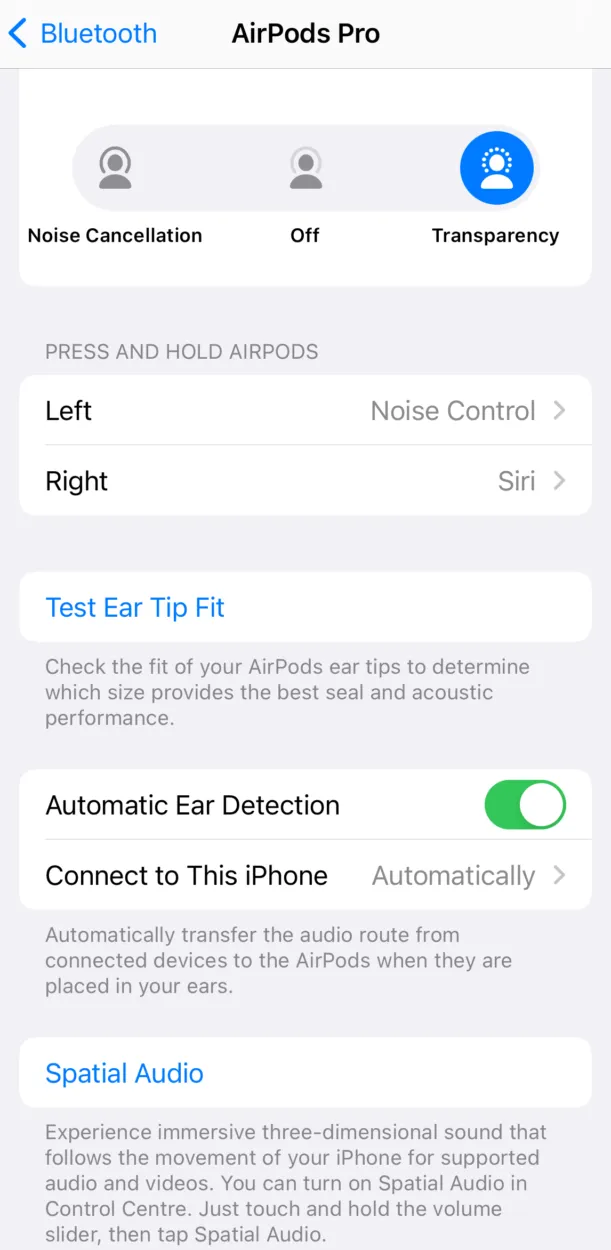
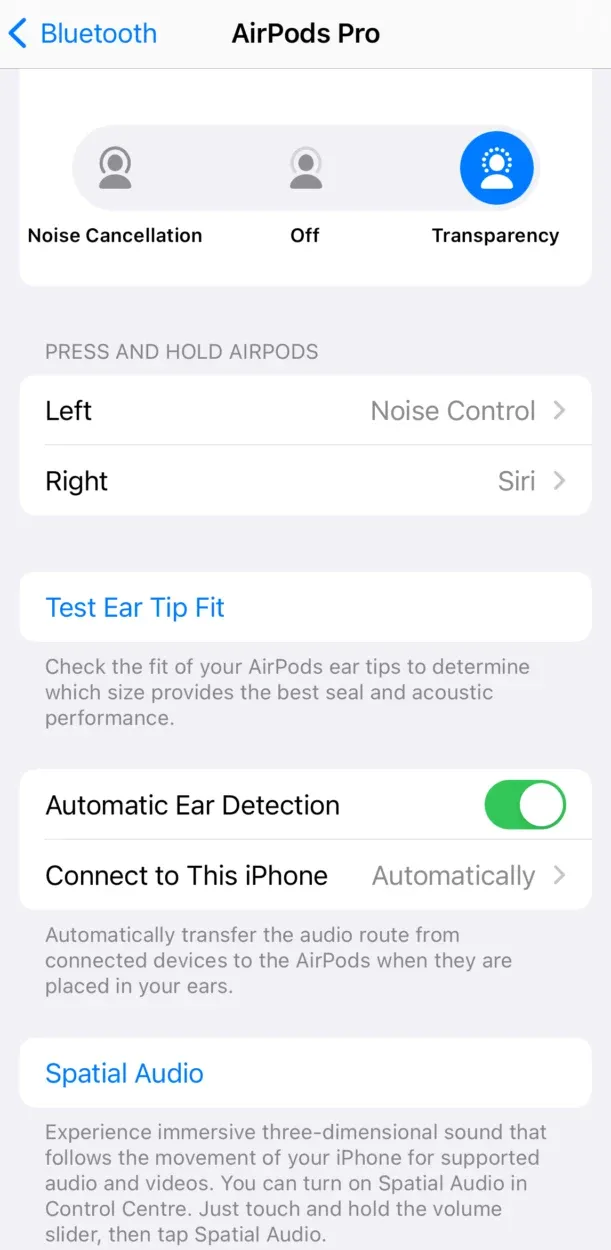
Puhelimen verkkotilan palauttaminen
Nollaamalla puhelimen verkkotilan puhelin poistaa myös kaikki aiemmat yhteydet, jotka on muodostettu verkkoon tai muihin laitteisiin.
Laitteen asetukset määrittävät, miten se muodostaa yhteyden verkkoihin, myös Bluetooth-laitteisiin. Jos näissä asetuksissa on ongelma, se voi olla ongelman syy.
Asetusten palauttaminen voi auttaa, mutta sinun on sen jälkeen paritettava Bluetooth-laitteet uudelleen, syötettävä Wi-Fi-salasanat ja niin edelleen, joten pidä tämä mielessä ennen jatkamista.
Mene kohtaan Asetukset > Yleiset > Nollaa > Nollaa verkkoasetukset nollataksesi verkkoasetukset.
- Siirry kohtaan Asetukset.
- Vieritä alaspäin Yleiset-osioon.
- Valitse alareunasta Nollaa.
- Napsauta lopuksi ”Nollaa verkkoasetukset”.
Airpodeista puheen ollen, sinun kannattaa todella lukea toinen artikkelini siitä, miten löytää kuollut tai offline-sarja Airpodeja, kun olet lukenut tämän loppuun.
Usein kysytyt kysymykset (FAQ)
Q1. Miten korjaan yhden Airpodini, joka ei toimi Android-puhelimeni kanssa?
Jos olet liittänyt Airpodit Android-puhelimeen, vianmääritysvaiheet ovat samankaltaisia kuin iOS-puhelimessa, muutamaa poikkeusta lukuun ottamatta.
Käytä Google Play Storesta löytyvää sovellusta, kuten Air Battery, akun varauksen tarkistamiseen. Jos haluat sulkea pois laiteohjelmisto-ongelmat, yhdistä Airpodit iPhoneen varmistaaksesi, että ne saavat uusimmat päivitykset. Voit harkita Airpodien viemistä Apple-tuotteita myyvään kauppaan kokeaksesi tätä, jos sinulla ei ole iPhonea, jota voit käyttää.
Q2. Miksi vasen Airpodini ei toimi, kun puhun puhelimessa?
Jos mikrofoni ei toimi vasemmassa Airpodissa, tarkista Airpodien mikrofoniasetukset, ehkä mikrofoni on asetettu oikeaan korvalappuun. Valitse Automaattinen, Aina vasen Airpod tai Aina oikea Airpod kohdassa Asetukset > Bluetooth > Mikrofoni.
Q3. Mikä on Live Listen -ominaisuus?
iPhone, iPad tai iPod touch voi toimia mikrofonina AirPods-, AirPods Pro-, AirPods Max-, Powerbeats Pro- tai Beats Fit Pro -kuulokkeillesi käyttämällä Live Listen -toimintoa. Voit käyttää Live Listen -ominaisuutta kuunnellaksesi jonkun puhetta huoneen toisella puolella tai kuunnellaksesi keskustelua kovan melun yli.
Jos haluat lisätietoja tästä ominaisuudesta, voit tutustua syvällisemmin tähän Critical Studies in Media Communicationin tutkimukseen.
Johtopäätös
- Vaikka Applen tuotteet ovat käytetyimpiä ja arvostetuimpia, joskus jopa paras teknologia voi mennä pieleen. Se ei kuitenkaan aina johdu teknologiasta, vaan joskus kuluttajat eivät huolehdi näistä tuotteista ja päätyvät tuhlaamaan niitä.
- Yksi yleisimmistä tavoista, joilla Airpodit vaurioituvat, on se, että niihin kertyy roskia, kuten nukkaa, pölyä tai jopa korvavahaa, jotka on puhdistettava.
- Apple antaa myös yksityiskohtaiset ohjeet Airpodien puhdistamiseen. Voit puhdistaa ne helposti pyyhkimällä ne kostutetulla, nukkaamattomalla liinalla tai Clorox-pyyhkeellä.
Muut artikkelit
- Vizio TV ei käynnisty? (Näin se korjataan)
- Miksi Airpods Pro -kotelo pitää ääntä?
- Arris-modeemin valot (Vianmääritysopas)
Klikkaa tästä nähdäksesi tämän artikkelin visuaalisen tarinaversion.






